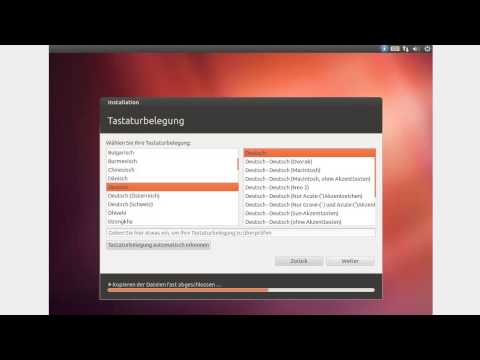
Inhalt
ist ein Wiki, was bedeutet, dass viele Artikel von mehreren Autoren verfasst wurden. Um diesen Artikel zu erstellen, haben freiwillige Autoren an der Bearbeitung und Verbesserung teilgenommen.Ubuntu ist eine der beliebtesten und einfachsten verfügbaren Linux-Versionen. Sie können sie völlig kostenlos herunterladen und installieren. Sie benötigen lediglich einen CD-Brenner und eine Internetverbindung und können Ubuntu in wenigen Minuten zum Laufen bringen.
Stufen
-

Laden Sie das Bild von Ubuntu herunter. Ubuntu ist kostenlos auf der Ubuntu-Website erhältlich. Es wird im ISO-Format heruntergeladen, das auf eine CD oder DVD gebrannt werden muss, bevor Sie es verwenden können. Die meisten neueren Computer (die nach 2011 gebaut wurden) verwenden die 64-Bit-Version, während ältere Computer die 32-Bit-Version benötigen. -

Brennen Sie das Image auf eine Disc. Es gibt viele kostenlose Image-Brennprogramme, und Windows 7, 8, 10 und MacOS verfügen alle über integrierte Image-Brennfunktionen.- Suchen Sie unter Windows 7, 8 und 10 die heruntergeladene ISO-Datei und doppelklicken Sie darauf. Legen Sie eine leere Disc in den Brenner ein und befolgen Sie die Anweisungen auf dem Bildschirm, um die Disc zu brennen.
- Öffnen Sie in macOS das Festplatten-Dienstprogramm. Es befindet sich im Ordner Dienstprogramm in Ihrem Anwendungsordner. Legen Sie Ihren Rohling in Ihr Laufwerk ein. Ziehen Sie die ISO-Datei und legen Sie sie im linken Bereich des Festplatten-Dienstprogramms ab. Wählen Sie die ISO-Datei im Frame aus und klicken Sie auf Brennen.
-

Konfigurieren Sie Ihren Computer so, dass er vom CD / DVD-Laufwerk startet. Um Ubuntu zu installieren, müssen Sie Ihren Computer so konfigurieren, dass er von einer Festplatte bootet. Dies liegt daran, dass die Installation erfolgen muss, bevor Ihr vorhandenes Betriebssystem von der Festplatte geladen wird.- Drücken Sie beim Neustart des Computers die entsprechende BIOS-Taste, um das BIOS-Menü aufzurufen. Wählen Sie im Abschnitt Startup Ihr CD / DVD-Laufwerk als erstes Startgerät aus. Speichern und beenden Sie das BIOS, sobald Sie es definiert haben. Ihr Computer wird neu gestartet.
- Halten Sie in Windows 8 die Umschalttaste gedrückt, während Sie im Menü „Power On / Off“ auf Restart klicken. Dadurch wird der Computer bis zu den erweiterten Startoptionen neu gestartet. Von hier aus können Sie auswählen, ob Sie von einer CD oder DVD booten möchten.
-

Probiere Ubuntu aus, bevor du es installierst. Wenn Sie Ubuntu testen möchten, bevor Sie sich zur Installation verpflichten, können Sie Ubuntu direkt von der Installations-CD ausführen, ohne Ihren Computer zu ändern. Klicken Sie auf die Schaltfläche "Ubuntu testen", um es zu testen. -

Starten Sie den Installationsvorgang. Klicken Sie auf die Schaltfläche Ubuntu installieren, um die Installation zu starten. Wenn Sie Ubuntu vor der Installation testen, können Sie die Installation starten, indem Sie die Installationsdatei auf dem Testdesktop öffnen.- Sie benötigen ungefähr 5 GB freien Speicherplatz auf Ihrem Computer, um Ubuntu zu installieren.
- Die Installation funktioniert am besten, wenn Sie mit dem Internet verbunden sind. Dazu schließen Sie am einfachsten ein Ethernet-Kabel vom Router direkt an Ihren Computer an.
- Sie können auch eine Verbindung zu einem drahtlosen Netzwerk herstellen, wenn Ubuntu Ihren drahtlosen Adapter erkennt.
-

Aktivieren Sie die Kontrollkästchen im Fenster "Ubuntu-Installation vorbereiten". Ubuntu kann während der Installation automatisch Updates herunterladen und Software installieren, mit der Sie MP3-Dateien und Flash-Videos (YouTube) abspielen können. Durch die Installation dieser Updates und Software während der Installation sparen Sie viel Zeit und Kopfschmerzen, wenn das Betriebssystem installiert wird. -

Wählen Sie Ihre Installationsart. Sie können Ubuntu neben Ihrem vorhandenen Betriebssystem installieren, Ihr vorhandenes Betriebssystem ersetzen oder selbst neue Partitionen erstellen. Wenn Sie Ubuntu neben Ihrem vorhandenen Betriebssystem installieren, können Sie den für jedes Betriebssystem zugewiesenen Speicherplatz festlegen.- Wenn auf Ihrem Computer noch kein Betriebssystem installiert ist, müssen Sie "Etwas anderes" auswählen und eine Partition erstellen, um Ubuntu darauf zu installieren. Stellen Sie sicher, dass die Partition in Ext4 formatiert ist.
- Wenn Sie Ubuntu parallel zu Ihrem vorhandenen Betriebssystem installieren, können Sie Ihr Betriebssystem bei jedem Neustart des Computers auswählen.
- Wenn Sie Ihr bestehendes Betriebssystem durch Ubuntu ersetzen, verlieren Sie alle Ihre Dateien und Programme. Stellen Sie sicher, dass Sie alles gespeichert haben, was Sie behalten möchten.
-

Wählen Sie Ihre Benutzeroptionen. Ubuntu fragt Sie nach Ihrem Standort, um die richtige Zeitzone einzustellen. Wenn Sie mit dem Internet verbunden sind, erfolgt dies automatisch. Sie müssen auch das Tastaturlayout auswählen, das normalerweise automatisch für Sie ausgewählt wird. -

Wählen Sie einen Benutzernamen und ein Passwort. Im Fenster "Wer bist du? Sie müssen Ihren Namen, Ihren Computernamen, einen Benutzernamen und ein Kennwort eingeben, mit denen Sie sich anmelden. Sie benötigen außerdem das Kennwort, um Änderungen an der Computerkonfiguration vorzunehmen. -

Warten Sie, bis die Installation abgeschlossen ist. Sobald Sie Ihre Optionen festgelegt haben, beginnt Ubuntu mit der Installation. Abhängig von der Geschwindigkeit Ihres Computers kann dies 30 Minuten oder länger dauern. Über dem Fortschrittsbalken werden Tipps zur Verwendung von Ubuntu angezeigt. Nach Abschluss der Installation werden Sie aufgefordert, den Computer neu zu starten. Ubuntu ist einsatzbereit.- Wenn Sie mehrere Betriebssysteme installiert haben, können Sie das Betriebssystem auswählen, das Sie beim Booten Ihres Computers laden möchten.
- Wenn Sie kein anderes Betriebssystem installiert haben, wird Ubuntu automatisch gestartet.